Kubernetes üzembe helyezése az Azure Stack Hubon Microsoft Entra azonosító használatával
Megjegyzés
Csak a Kubernetes Azure Stack Marketplace elem használatával helyezhet üzembe fürtöket megvalósíthatósági vizsgálatként. Az Azure Stack támogatott Kubernetes-fürtöihez használja az AKS-motort.
Az ebben a cikkben ismertetett lépéseket követve egyetlen, összehangolt műveletben helyezheti üzembe és állíthatja be a Kubernetes erőforrásait, ha Microsoft Entra azonosítót használja identitáskezelési szolgáltatásként.
Előfeltételek
Első lépésként győződjön meg arról, hogy rendelkezik a megfelelő engedélyekkel, és hogy az Azure Stack Hub készen áll.
Ellenőrizze, hogy létrehozhat-e alkalmazásokat a Microsoft Entra bérlőben. Ezekre az engedélyekre a Kubernetes üzembe helyezéséhez van szüksége.
Az engedélyek ellenőrzésére vonatkozó utasításokért lásd: Microsoft Entra engedélyek ellenőrzése.
Hozzon létre egy nyilvános és titkos SSH-kulcspárot, amely bejelentkezik a Linux rendszerű virtuális gépre az Azure Stack Hubon. A fürt létrehozásakor szüksége lesz a nyilvános kulcsra.
A kulcsok létrehozásával kapcsolatos utasításokért lásd: SSH-kulcsok létrehozása.
Ellenőrizze, hogy rendelkezik-e érvényes előfizetéssel az Azure Stack Hub bérlői portálján, és hogy rendelkezik-e elegendő nyilvános IP-címmel az új alkalmazások hozzáadásához.
A fürt nem helyezhető üzembe egy Azure Stack Hub-rendszergazdai előfizetésben. Felhasználói előfizetést kell használnia.
Ha nincs Kubernetes-fürt a piactéren, forduljon az Azure Stack Hub rendszergazdájához.
Egyszerű szolgáltatás létrehozása
Szolgáltatásnév beállítása az Azure-ban. A szolgáltatásnév hozzáférést biztosít az alkalmazásnak az Azure Stack Hub-erőforrásokhoz.
Jelentkezzen be a globális Azure Portal.
Ellenőrizze, hogy az Azure Stack Hub-példányhoz társított Microsoft Entra bérlővel jelentkezett-e be. A bejelentkezést az Azure eszköztár szűrőikonjára kattintva válthatja.
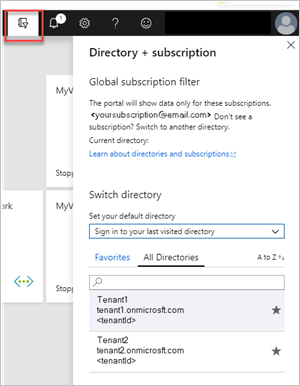
Hozzon létre egy Microsoft Entra alkalmazást.
a. Jelentkezzen be azure-fiókjába a Azure Portal keresztül.
b. Válassza Microsoft Entra azonosító>Alkalmazásregisztrációk>Új regisztráció lehetőséget.
c. Adja meg az alkalmazás nevét és URL-címét.
d. Válassza ki a Támogatott fióktípusokat.
e. Adja hozzáhttp://localhostaz alkalmazáshoz tartozó URI-t. Válassza a Web lehetőséget a létrehozni kívánt alkalmazástípushoz. Az értékek beállítása után válassza a Regisztráció lehetőséget.Jegyezze fel az alkalmazás azonosítóját. A fürt létrehozásakor szüksége lesz az azonosítóra. Az azonosítóra szolgáltatásnév ügyfél-azonosítóként hivatkozik.
A szolgáltatás elvének paneljén válassza az Új ügyfélkód lehetőséget. Beállítások>Kulcsok. Létre kell hoznia egy hitelesítési kulcsot a szolgáltatás elvéhez.
a. Adja meg a leírást.
b. Válassza a Soha nem jár le lehetőséget a Lejárat beállításnál.
c. Válassza a Hozzáadás lehetőséget. Jegyezze fel a kulcssztringet. A fürt létrehozásakor szüksége lesz a kulcssztringre. A kulcsra a szolgáltatásnév ügyfélkódjaként hivatkozunk.
Hozzáférés biztosítása a szolgáltatásnévhez
Adjon hozzáférést a szolgáltatásnévnek az előfizetéshez, hogy a rendszerbiztonsági tag erőforrásokat hozzon létre.
Jelentkezzen be az Azure Stack Hub portálra
https://portal.local.azurestack.external/.Válassza a Minden szolgáltatás>előfizetése lehetőséget.
Válassza ki az operátor által a Kubernetes-fürt használatához létrehozott előfizetést.
Válassza a Hozzáférés-vezérlés (IAM)> lehetőséget, majd válassza a Szerepkör-hozzárendelés hozzáadása lehetőséget.
Válassza ki a Közreműködő szerepkört.
Válassza ki a szolgáltatásnévhez létrehozott alkalmazásnevet. Előfordulhat, hogy be kell gépelnie a nevet a keresőmezőbe.
Kattintson a Mentés gombra.
A Kubernetes üzembe helyezése
Nyissa meg az Azure Stack Hub portált
https://portal.local.azurestack.external.Válassza a + Erőforrás> létrehozásaSzámítási>Kubernetes-fürt lehetőséget. Kattintson a Létrehozás lehetőségre.
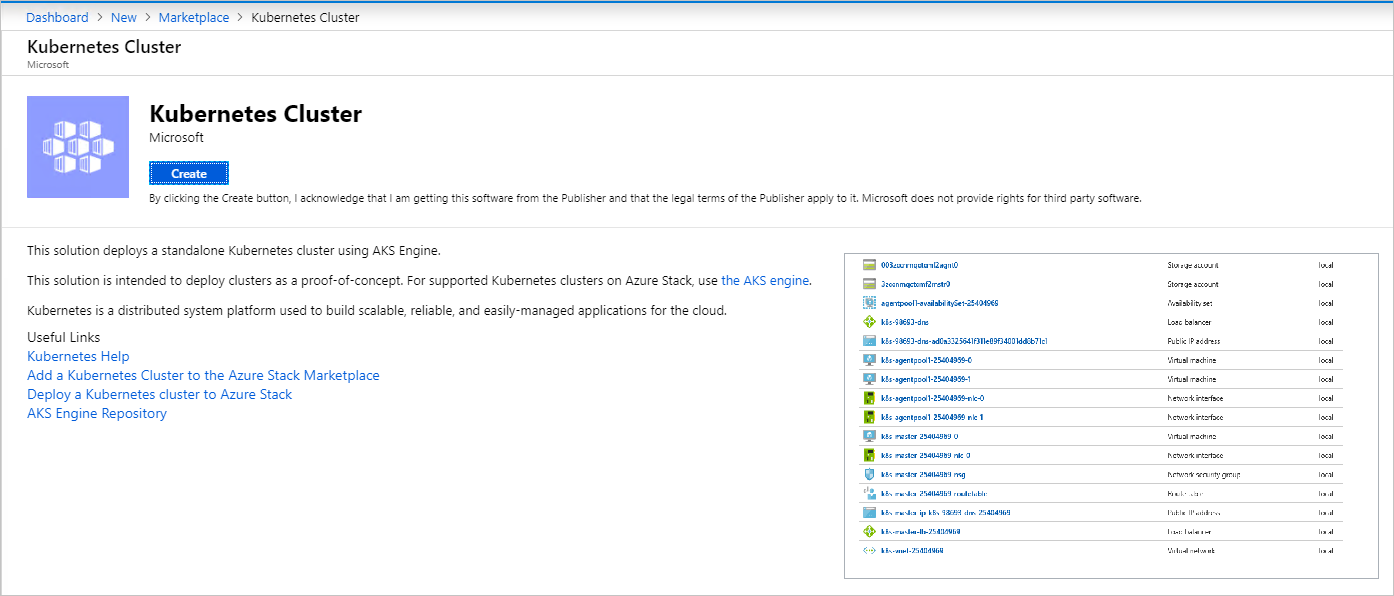
1. Alapvető műveletek
Válassza az Alapok lehetőséget a Kubernetes-fürt létrehozása területen.
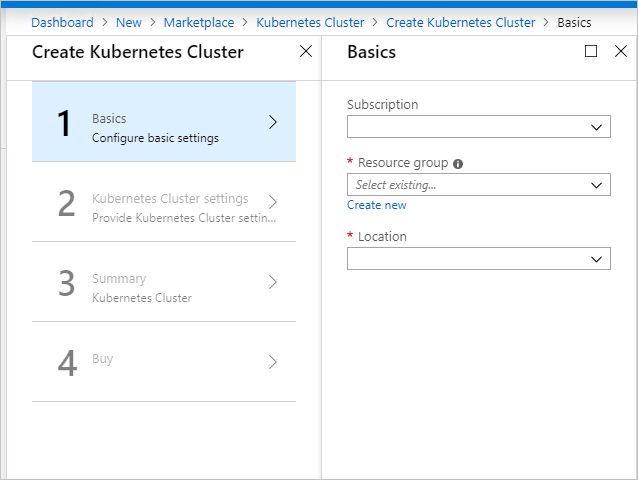
Válassza ki az előfizetés azonosítóját.
Adja meg egy új erőforráscsoport nevét, vagy válasszon ki egy meglévő erőforráscsoportot. Az erőforrás nevének alfanumerikusnak és kisbetűsnek kell lennie.
Válassza ki az erőforráscsoport helyét . Ezt a régiót választja az Azure Stack Hub telepítéséhez.
2. A Kubernetes-fürt beállításai
A Kubernetes-fürt létrehozása területen válassza a Kubernetes-fürt beállításai lehetőséget .
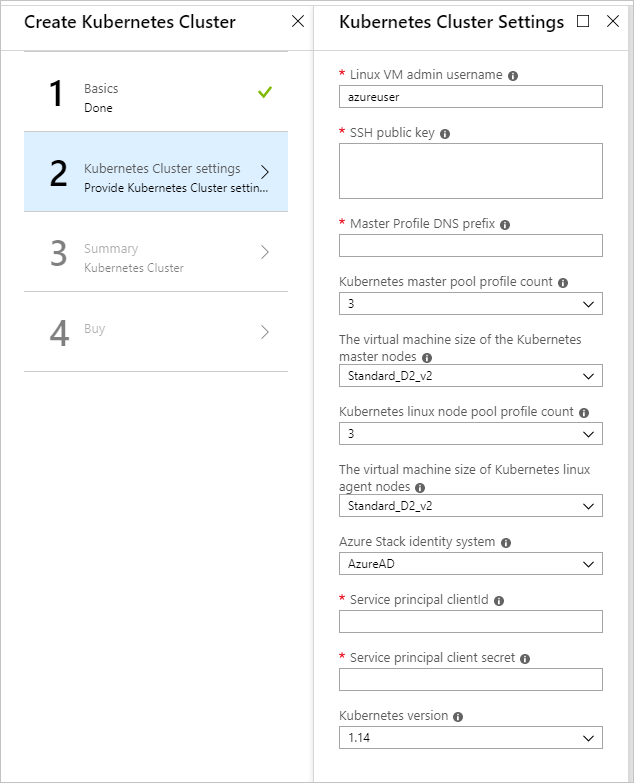
Adja meg a Linux rendszerű virtuális gép rendszergazdai felhasználónevét. A Kubernetes-fürt és a DVM részét képező Linux-Virtual Machines felhasználóneve.
Adja meg a Kubernetes-fürt és a DVM részeként létrehozott összes Linux-gép engedélyezéséhez használt SSH nyilvános kulcsot .
Adja meg a régióra egyedi főprofil DNS-előtagot . Ennek régió-egyedi névnek kell lennie, például
k8s-12345. Próbálja meg ugyanazt választani, mint az erőforráscsoport nevét, mint az ajánlott eljárás.Megjegyzés
Minden fürthöz használjon egy új és egyedi főprofil DNS-előtagot.
Válassza ki a Kubernetes-főkészletprofilok számát. A darabszám a főkészlet csomópontjainak számát tartalmazza. 1 és 7 között lehet. Ennek az értéknek páratlan számnak kell lennie.
Válassza a Kubernetes fő virtuális gépeinek VMSize elemét. Ez a Kubernetes fő virtuális gépeinek virtuálisgép-méretét határozza meg.
Válassza ki a Kubernetes-csomópontkészlet profilszámát. A szám a fürtben lévő ügynökök számát tartalmazza.
Válassza ki a Kubernetes-csomópont virtuális gépeinek VMSize elemét. Ez határozza meg a Kubernetes-csomópont virtuális gépeinek méretét.
Válassza Microsoft Entra azonosítót az Azure Stack Hub-identitásrendszerhez az Azure Stack Hub telepítéséhez.
Adja meg a Szolgáltatásnév ügyfélazonosítóját , amelyet a Kubernetes Azure-felhőszolgáltató használ. Az Ügyfélazonosító alkalmazásazonosítóként van azonosítva, amikor az Azure Stack Hub rendszergazdája létrehozta a szolgáltatásnevet.
Adja meg a szolgáltatásnév ügyfélkulcsát. Ez a szolgáltatás létrehozásakor beállított ügyfélkód.
Adja meg a Kubernetes verzióját. Ez a Kubernetes Azure-szolgáltató verziója. Az Azure Stack Hub minden Egyes Azure Stack Hub-verzióhoz kiad egy egyéni Kubernetes-buildet.
3. Összefoglalás
Válassza az Összefoglalás lehetőséget. A panelen megjelenik egy érvényesítési üzenet a Kubernetes-fürt konfigurációs beállításaihoz.
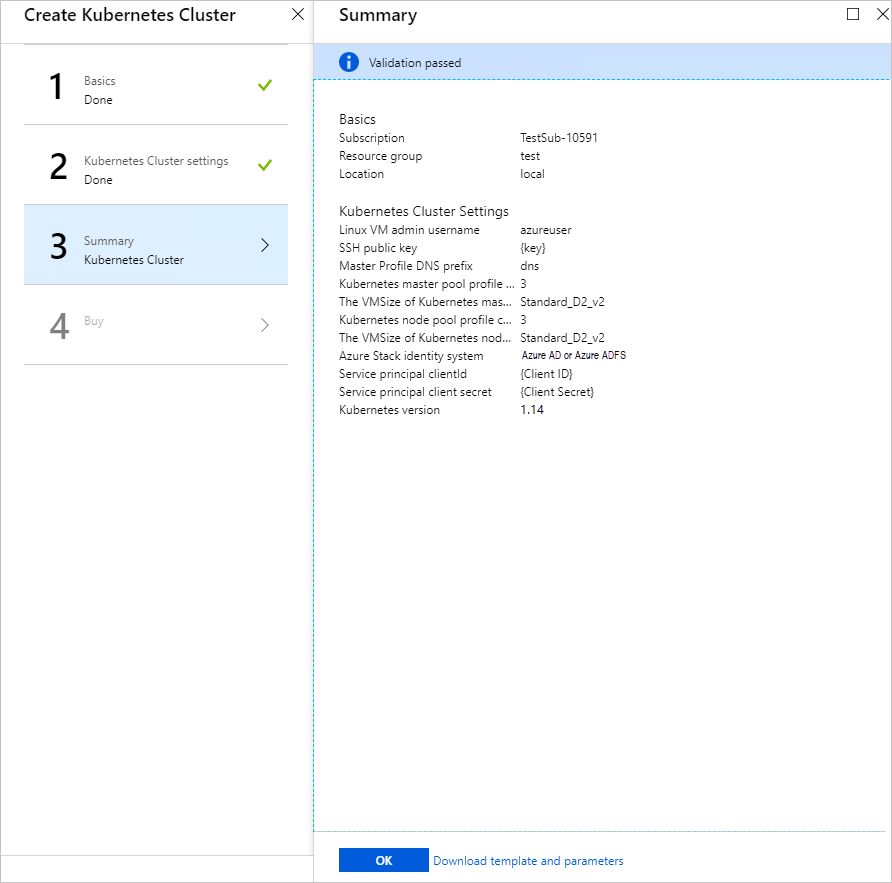
Tekintse át a beállításokat.
A fürt üzembe helyezéséhez válassza az OK gombot.
Tipp
Ha kérdése van az üzembe helyezéssel kapcsolatban, közzéteheti a kérdését, vagy megnézheti, hogy valaki már válaszolt-e a kérdésre az Azure Stack Hub fórumában.
Következő lépések
Visszajelzés
Hamarosan elérhető: 2024-ben fokozatosan kivezetjük a GitHub-problémákat a tartalom visszajelzési mechanizmusaként, és lecseréljük egy új visszajelzési rendszerre. További információ: https://aka.ms/ContentUserFeedback.
Visszajelzés küldése és megtekintése a következőhöz: